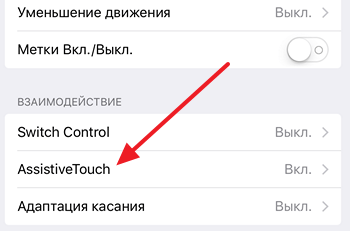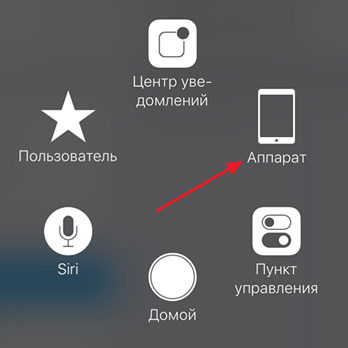- Выключаем и включаем айфон без кнопки
- Выключение iPhone через меню в iOS 11 и выше
- Выключение через “AssistiveTouch”
- Включение iPhone без кнопки
- Как включить Айфон, если не работает кнопка Home (блокировки)
- Из-за чего возникает поломка
- Включение iPhone с помощью зарядного устройства
- Выключение Айфона через iOS
- Вывод
- Как выключить iPhone если не работает кнопка выключения
- Как выключить iPhone без кнопки
- Как выключить iPhone если не работает сенсорный экран
- Как включить iPhone если не работает кнопка Power
- Как перезагрузить/включить/выключить iPhone если не работает кнопка Power
- Как использовать iPhone, если сломалась кнопка блокировки
- Функция «AssistiveTouch»
Выключаем и включаем айфон без кнопки
Если у вас iOS 11 и выше, то в айфоне уже есть специальный пункт меню для выключения телефона. Если же у вас более старая версия операционной системы, то вам поможет меню AssistiveTouch .
Выключение iPhone через меню в iOS 11 и выше
1 Открываем настройки.
2 Переходим в Основные .
3 В самом низу есть пункт Выключить .
Выключение через “AssistiveTouch”
1 Открываем настройки.
3 п. Универсальный доступ .
4 п. AssistiveTouch , активируем ползунок.
5 После этого на экране появится виртуальная кнопка. Нажимаем на нее и переходим в меню Аппарат .
6 Далее нажимаем и удерживаем пункт меню Блокировка экрана , после чего появится возможность выключить iPhone.
Включение iPhone без кнопки
Чтобы включить айфон – просто подключите его к компьютеру через провод, либо поставьте на зарядку через розетку. После этого телефон включится автоматически.
Источник
Как включить Айфон, если не работает кнопка Home (блокировки)
Существует добрая сотня неправильных действий, способных нанести смартфону разные повреждения. Несмотря на качество и надежность, устройства от компании Apple из-за небрежного отношения к ним могут повредиться. По рейтингу обращений в сервисный центр лидером считается поломка кнопки блокировки. Немногие знают, что с такой неполадкой пользоваться смартфоном, все же, возможно. Разработчики предусмотрели несколько способов, как включить Айфон, если не работает кнопка блокировки.
Из-за чего возникает поломка
Всего на корпусе Айфона находятся пять кнопок, из которых две – это управление громкостью, одна – для возвращения на главный экран. Еще одна – для управления режимами звонка и, наконец, оставшаяся – для выполнения функций блокировки сенсорного экрана и включения аппарата.
Причин, почему кнопка блокировки не работает, бывает много:
- Кнопка Power физически повреждена (сломана).
- Подключенный на плате шлейф не работает (поломка или неполный контакт).
- Намокание основной платы смартфона, а значит, потеря контактами проводимости.
- Причины, связанные с неправильной работой и ошибками в операционной системе.
- Часто поломка возникает из-за чересчур сильного нажатия. Эксплуатировать iPhone можно и дальше, но это существенно снизит комфорт от работы.
Включение iPhone с помощью зарядного устройства
Включить смартфон при поломке кнопки блокировки можно с помощью простого, но проверенного способа. Для этого используется зарядное устройство от аппарата:
- Подключите устройство зарядки, желательно оригинальное, к источнику питания.
- Оставьте аппарат на некоторое время: от 10 до 30 минут.
- После достижения определенного уровня зарядки система автоматически включит iPhone. Если этого не произошло через час, следует проверить исправность зарядного устройства, а также источника питания.
Если поломка кнопки вызвана ошибками в программном обеспечении, нажимаем комбинацию клавиш для глубокой перезагрузки. Одновременно давим на кнопки «Домой» и «Заблокировать», а затем удерживаем их примерно 15-20 секунд. Завершением этой операции считаем появление логотипа Apple на главном экране.
Выключение Айфона через iOS
Для того чтобы выключить Айфон без кнопки блокировки, разработчики предусмотрели встроенную в iOS программу Assistive Touch. Чтобы разблокировать эту функцию, найдите на главном экране иконку «Настроек» (серую шестеренку), затем перейдите к пункту «Основные», далее – «Универсальный доступ».
Сдвиньте вправо переключатель около надписи AssistiveTouch так, чтобы он загорелся зеленым цветом.
Теперь на экране блокировки появится иконка. Если на нее нажать, откроется меню управления Айфоном. Выбираем пункт «Аппарат», а затем зажимаем кнопку «Блокировка экрана», чтобы отключить телефон.
Конечно, есть и другой вариант: дождаться, пока смартфон полностью разрядится и выключится самостоятельно.
Вывод
Несмотря на возможность использования Айфона с поврежденной кнопкой блокировки, долгое время его эксплуатировать таким образом нельзя, потому что это приведет к повреждению и других электронных компонентов гаджета. Постарайтесь выполнить ремонт как можно быстрее.
Источник
Как выключить iPhone если не работает кнопка выключения
Выключение iPhone – это обычная процедура и с ней редко возникают какие-то проблемы если устройство исправно. Для того чтобы выключить исправный iPhone достаточно просто нажать на кнопку Выключения, подержать ее несколько секунд и потом сделать свайп вправо по кнопке Выключения. Но, если iPhone не исправен, то с этой простой процедурой могут возникнуть некоторые сложности.
В этой статье мы расскажем о том, как выключить iPhone если не работает кнопка выключения или сенсорный экран. Статья будет актуальной для всех версий iPhone, включая iPhone 4, 4s, 5, 5s, se, 6, 6s и 7.
Как выключить iPhone без кнопки
Если у вас не работает кнопка выключения на Айфоне, но вам нужно его как-то выключить, то вы можете воспользоваться функцией, которая называется «AssistiveTouch». Для включения данной функции сначала нужно зайти в настройки Айфона и открыть там раздел «Основные».
После этого нужно открыть подраздел «Универсальный доступ».
И включить там функцию «AssistiveTouch».
После включения «AssistiveTouch», на экране вашего Айфона появится плавающая полупрозрачная круглая кнопка. Данная кнопка позволит вам использовать сенсорный экран для выполнения многих действий, для которых раньше нужно было нажимать аппаратные кнопки на корпусе. Например, с помощью этой кнопки можно выключить Айфон, даже в том случае, если вы не можете нажать на аппаратную кнопку Выключения. Для этого нужно сначала нажать на плавающую кнопку на экране, а потом в появившемся меню выбрать «Аппарат».
После этого появится меню для управления аппаратными кнопками с помощью экрана. Если у вас не работает кнопка выключения и вы хотите выключить ваш Айфон, то здесь нужно нажать на кнопку «Блокировка экрана» и удерживать палец на кнопке до тех пор, пока на экране не появится предложение выключить устройство.
После этого вы сможете выключить Айфон точно также, как и после нажатия на кнопку Выключения, то есть с помощью свайпа вправо по кнопке «Выключить». Нужно отметить, что выключить Айфон при помощи функции «AssistiveTouch» достаточно просто, но в последствии вы можете столкнуться с проблемами при включении устройства. Ведь если ваша кнопка Выключения не работает, то вы не сможете просто нажать на нее и включить смартфон. К счастью, из этой ситуации есть выход. Для того чтобы включить Айфон без использования кнопки его можно просто поставить на зарядку либо подключить к компьютеру, и он включится автоматически.
Как выключить iPhone если не работает сенсорный экран
В дополнение рассмотрим еще одну похожую проблему, а именно отказ сенсорного экрана. Ведь если у вашего Айфона отказал сенсорный экран, то у вас также возникнут проблемы с его выключением. Без рабочего сенсорного экрана не получится сделать свайп вправо по кнопке выключения, а значит стандартный способ выключения Айфона не будет работать.
Для того чтобы выйти из этой ситуации и все-таки выключить Айфон без сенсорного экрана можно использовать процедуру принудительной перезагрузки устройства. Делается это так:
- Одновременно зажмите кнопку Выключения и кнопку «Домой» и удерживайте их нажатыми до тех пор, пока экран Айфона не выключится. Для Айфона седьмой версии вместо кнопки «Домой» нужно использовать кнопку уменьшения громкости.
- После того как экран погас, сразу отпускайте кнопки.
- Если отпустить кнопки вовремя, то Айфон выключится, если же подержать их немного больше нужного, то вместо выключения вы просто перезагрузите устройство.
Нужно отметить, что процедуру принудительной перезагрузки Айфона не стоит использовать слишком часто. Поскольку при ее использовании есть риск повредить память смартфона.
Источник
Как включить iPhone если не работает кнопка Power
Самое неприятное, когда вам нужно пользоваться телефоном, но вы не знаете, как включить iPhone если не работает кнопка Power. Это решить довольно просто. Главное действовать по инструкции. Есть несколько возможных вариантов, которые помогут включить ваш аппарат. Вот список цен на наши услуги по устранению проблемы.
Как перезагрузить/включить/выключить iPhone если не работает кнопка Power
1. Первым способом будет включение при помощи обычного USB кабеля для зарядки. Если ваш телефон полностью разрядился, делаем следующее:
- Берем USB кабель и адаптер для 220В.
- Подключаем кабель к компьютеру или розетке, как вам удобно.
- 🔋 В течение 10 минут Айфон будет включен, потому что произойдет частичная зарядка и далее включение. Если же телефон уже имел заряд, но просто из-за нерабочей кнопки он не включался, то это сразу произойдет.
- Далее можно будет пользоваться всеми функциями телефона, так как он будет работать исправно.
Если же дело не в разряженном аккумуляторе, то найти причину можно только после диагностики в мастерской. Далеко не факт, что причиной может быть не рабочая кнопка Power. Современные смартфоны очень сложны по архитектуре и, даже, самая маленькая трещина может вывести из строя весь гаджет.
2. Что касается второго способа, он будет объяснять, как перезагрузить iPhone если не работает кнопка.
- Заходим в стандартное приложение «Настройки» и далее ищем там меню «Сброс».
- Когда мы выбираем «Сброс настроек сети», Айфон сразу перезапускается, однако, вместе с этим произойдет сброс всех настроек сети. Сюда будет относиться пароли, Wi-Fi, и VPN.
- Далее можно будет включить телефон при помощи кабеля USB. Присоединяем его к компьютеру или розетке через адаптер.
3. Как выключить iPhone если не работает кнопка включения, будет описано ниже.
- Можно использовать «Настройки» и Assistive Touch.
- Когда вы включите этот режим, на экране появится кнопка, которая будет позволять использовать все функции кнопок «Power» и «Home» только через сенсорные клавиши на экране.
Все эти способы очень просты и не будут влиять на работу телефона негативно. Каждый сможет использовать любой из них для необходимости включения или включения.
При помощи программ от СервиСофт http://lookout.ssoft24.com/ вы сможете контролировать передвижение морского транспорта.
Но если не получается привести свой iPhone в рабочее состояние и ничего не помогает, то мы рекомендуем вам принести аппарат в наш сервисный центр, где специалисты бесплатно проведут диагностику и смогут выявить проблемы, касающиеся технической и программной части. Если нужно будет заменить какие-то детали, каждый получит исключительно качественные и оригинальные комплектующие. Так же гарантия на срок от 30 дней будет радовать всех без исключения. В вашем городе есть филиал сервисного центра, который вы можете найти в списке ниже.
Источник
Как использовать iPhone, если сломалась кнопка блокировки
Поломка кнопки блокировки iPhone является достаточно распространенной проблемой смартфонов Apple. У пользователя сразу возникает вопрос: а как использовать устройство, если разблокировать смартфон невозможно? Однако пугаться не стоит, выход есть из любой ситуации – и этой тоже!
Основное, что пользователь боится делать в при возникновении такой проблемы – это блокировать Айфон или выключать его (вдруг он потом не включится?). Следует помнить одну замечательную особенность iPhone – выключайте или разряжайте девайс смело, в случае чего Вы всегда можете подключить его к источнику питания, и смартфон автоматически включится. Разблокировать включенный iPhone тоже совсем просто – достаточно нажать кнопку Home.
Если Вы хотите выключить телефон, но при этом нет возможности использовать непосредственно кнопку выключения, для этого следует зайти в настройки, перейти в раздел «Основные» и нажать «Выключить».
Функция «AssistiveTouch»
Главная отличительная черта iPhone, которой можно воспользоваться при сломанной кнопке блокировки – возможность активировать функцию AssistiveTouch .
Эта функция представляет собой виртуальную кнопку, с помощью которой можно перезагрузить Айфон, либо заблокировать его. Кроме того, появившаяся на экране иконка AssistiveTouch поможет также заменить кнопку «Home» («Домой») или выступить в роли кнопки, регулирующей громкость или блокирующей ее.
Для подключения данной функции необходимо перейти в настройки, выбрать «Основные», затем «Универсальный доступ» и включить функцию «AssistiveTouch».
И последнее – в случае поломки кнопки блокировки iPhone не стоит тянуть с посещением сервисного центра, иногда проблема может оказаться куда серьезнее обычной поломки кнопки.
Источник